HP 「AzPainter2を使おう」「AzPainter使い倒し」の連動ブログです
以前、AzPainter2で特製ラーメンが出来た、という記事を書きましたが・・・
もっと美味しそうなラーメンが出来ました!
特製ラーメン改良版でしょうか。(笑) ↓↓↓
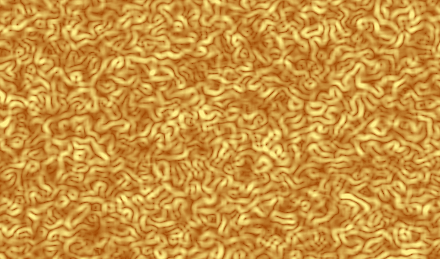
1、ランダム点・・・モノクロ、大きさ10、量40くらい(全体が点で埋まる)
2、メディアン 中央値 5×5
3、ガウスぼかし 2
4、輪郭抽出 Sobel
5、レベル補正で、明暗のバランスを調節
6、描画色(160、70、0)、背景色(255、240、140)で、「描画色-背景色に着色」
この作り方の方が、麺にツヤと滑らかさがあって、美味しそうだと思います。
「雲模様」ではなく、ランダム点を使うのがミソでしたね・・・。
GIMPの解説本に出ていたラーメンの作り方が、雲模様からスタートしてたので、それにとらわれ過ぎていたのがいけませんでした。
ところでこの方法だと、AzPainter1.36でもラーメンが作れます。
ただし、輪郭抽出は「輪郭抽出2」を使い、その後で「ネガポジ反転」、(暗すぎるので)「レベル補正」で明暗のバランスを整えます。
こちらがAzPainter1.36で作ったラーメンですが・・・↓↓↓
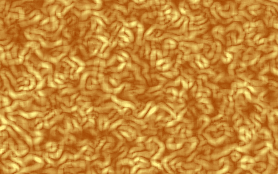
ビミョ~に、AzPainter2で作ったのとは違います。
(ちょっと麺がブツブツ切れてる感じですね)
たぶん、輪郭抽出のアルゴリズムが違うせいだと思います。
2の方が、美味しそうです♪
もっと美味しそうなラーメンが出来ました!
特製ラーメン改良版でしょうか。(笑) ↓↓↓
1、ランダム点・・・モノクロ、大きさ10、量40くらい(全体が点で埋まる)
2、メディアン 中央値 5×5
3、ガウスぼかし 2
4、輪郭抽出 Sobel
5、レベル補正で、明暗のバランスを調節
6、描画色(160、70、0)、背景色(255、240、140)で、「描画色-背景色に着色」
この作り方の方が、麺にツヤと滑らかさがあって、美味しそうだと思います。
「雲模様」ではなく、ランダム点を使うのがミソでしたね・・・。
GIMPの解説本に出ていたラーメンの作り方が、雲模様からスタートしてたので、それにとらわれ過ぎていたのがいけませんでした。
ところでこの方法だと、AzPainter1.36でもラーメンが作れます。
ただし、輪郭抽出は「輪郭抽出2」を使い、その後で「ネガポジ反転」、(暗すぎるので)「レベル補正」で明暗のバランスを整えます。
こちらがAzPainter1.36で作ったラーメンですが・・・↓↓↓
ビミョ~に、AzPainter2で作ったのとは違います。
(ちょっと麺がブツブツ切れてる感じですね)
たぶん、輪郭抽出のアルゴリズムが違うせいだと思います。
2の方が、美味しそうです♪
PR
カテゴリー
スポンサードリンク
スポンサードリンク
Twitterやってます
HP の掲示板情報
ブログ内検索
過去の記事

